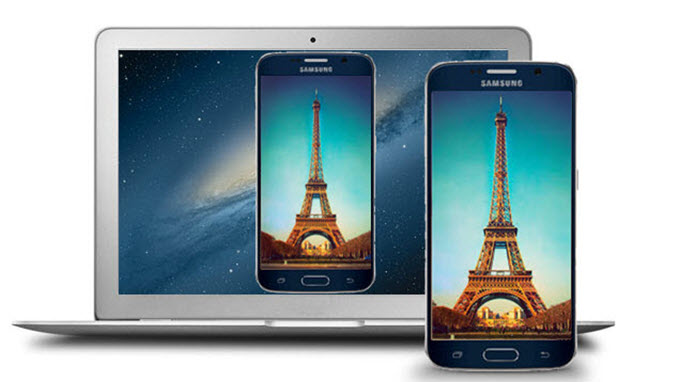
Há diversas situações do dia-a-dia onde você precisa exibir a tela do Android no PC. Por exemplo, você pode querer mostrar suas melhores fotos ou vídeos para seus amigos sem fazer o upload para o PC. Talvez você também queira mostrar conteúdo em PPT rapidamente para outros no PC sem precisar transferir o arquivo para o computador. O que fazer nessas situações? É fácil resolver o problema se você der uma olhada no conteúdo abaixo.
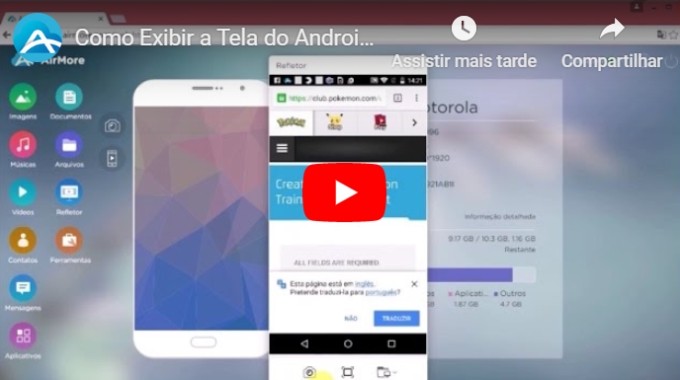
Métodos Rápidos de Exibir a Tela do Android no PC
- MirrorOp Sender – fácil, mas limitado e com acesso via root
- AirMore – sem fio, eficiente e sem necessidade de root
MirrorOp Sender – Exiba a Tela do Android no PC Windows
O MirrorOp Sender é um aplicativo que você pode usar para mostrar o conteúdo do seu Android na tela do Windows, mas ele requer a instalação do MirrorOp Receiver no seu computador. O MirrorOp Sender usa a ajuda do MirrorOp Receiver para exibir a tela do Android no PC. Entretanto, para usar esta ferramenta você deve se certificar de que o seu Android é “rooteado” e que seu celular e PC estão conectados na mesma rede Wi-Fi.
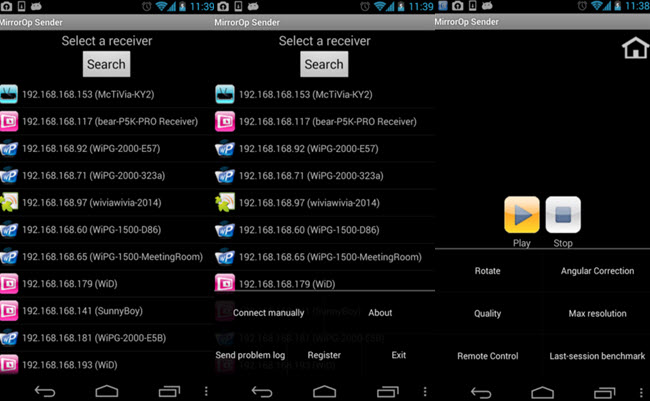
- Baixe e instale o MirrorOp Sender no seu Android. Instale no seu PC a versão do Receiver para Windows.
- Abra o Sender no seu celular e inicie o Receiver no PC.
- Seu celular automaticamente buscará pelo Receiver no computador. Depois, você poderá espelhar a tela do celular no computador.
O MirrorOp Sender é uma das alternativas disponíveis para exibir a tela do Android no PC, mas requer o root do sistema antes de começar a funcionar. Entretanto, a maioria de nós possui pouco conhecimento sobre root, enquanto os que possuem esse conhecimento preferem não utilizá-lo por conta dos riscos que apresenta. Por conveniência, há outros programas que não requerem o root do sistema e ainda são mais eficientes. A ferramenta abaixo é a melhor opção dentre todas as disponíveis.
AirMore – Ferramenta Versátil para Ver a Tela do Android no PC ou Mac
O AirMore é um completíssimo app para navegadores que lhe permite gerenciar os seus dispositivos Android. Um dos melhores recursos do app é o “Refletor”. É possível usá-lo para mostrar o conteúdo do Android no Windows ou Mac mesmo sem usar um cabo USB.
- Clique no botão de download abaixo para baixar esta ferramenta no seu Android. Alternativamente, baixe direto da Google Play Store.
- Acesse o site do AirMore usando Chrome, Firefox ou Safari.
- No PC, clique em “Execute o AirMore Web para Conectar” e escaneie o código QR usando seu aparelho móvel. Vale lembrar que o celular e o PC precisam estar conectados na mesma rede Wi-Fi.
- Depois de conectado, clique no ícone “Refletor” no navegador. Quando uma caixa de confirmação aparecer no seu celular e no PC ao mesmo tempo, clique em “COMEÇAR AGORA” no Android. Na mesmo momento, a ferramenta começará a exibir a tela do Android no PC em tempo real.
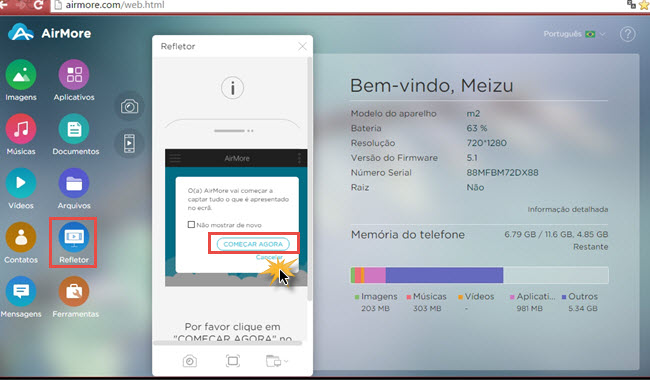
Sem correr os riscos de fazer root no seu celular, este aplicativo permite que você jogue games para Android no PC ou espelhe qualquer conteúdo do Android em uma tela maior. Muito versátil, o aplicativo também permite a transferência de arquivos entre o celular e o PC, a exclusão de arquivos indesejados e a reprodução de mídia na tela do PC.
Conclusão
Comparado ao MirrorOp Sender, o AirMore é bastante superior por ser mais fácil de operar e fornecer maior independência ao usuário. Desde que seu Android esteja na versão 5.0 ou superior, você poderá ver a tela do Android no PC. Além disso, a qualidade de vídeo e a estabilidade na tela grande são praticamente iguais ao que se vê no celular.
Deixe seu Comentário